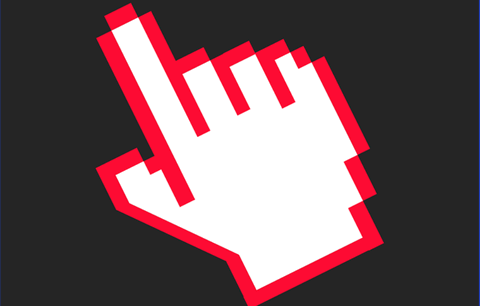这篇文章分享一站式下载、安装和个性化配置指南,涵盖了memoQ的下载、安装、激活以及初始设置的方方面面。
下载 memoQ 客户端
按照下述步骤进行下载:
-
在memoQ下载页面(https://www.memoq.com/downloads),点击**
Download**。 -
选择 PM 版本 或者 译员版本 任一版本 -> 点击
Download now,即可下载 exe 格式的安装包。
任一就是你随便,想下哪个下哪个!
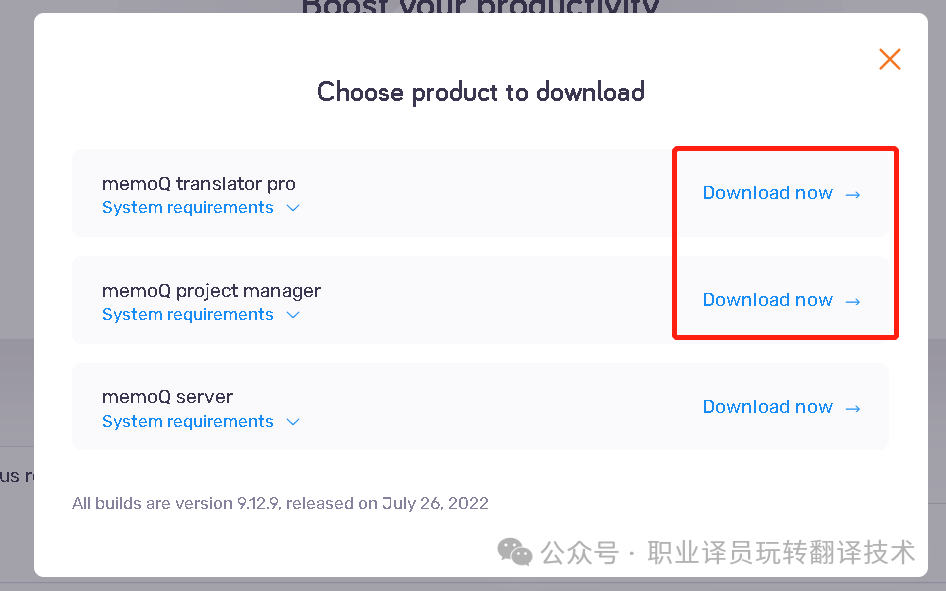
下载完memoQ客户端之后,就可进行安装啦!
安装 memoQ
中文地区用户建议:最好关闭360等杀毒软件,再进行安装。
步骤:
- 找到下载好的安装包 -- > 右键 --> 点击"以管理员身份运行" 。
一定用管理员身份来运行,可以得到最高控制权限。
-
选择安装语言,这里选择为"英文",点击"确定"。
-
点击"下一步",启动安装包。
-
勾选"接受授权许可协议",点击"下一步"。
-
选择安装路径,点击"下一步"。
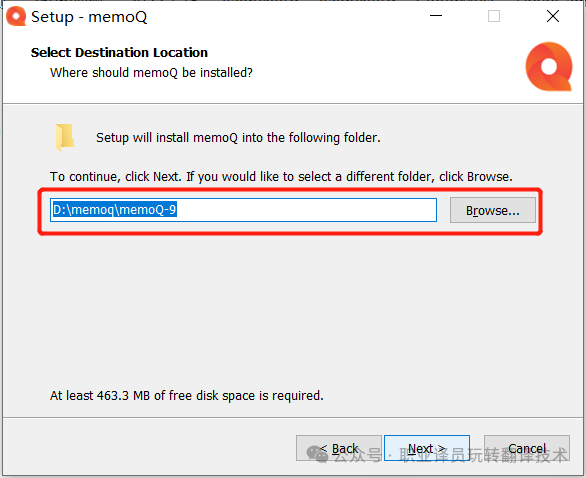
-
根据自己的需求勾选"创建桌面快捷方式 "、"查看在线更新" 。点击"下一步"。
-
等待系统自动安装程序。
-
点击"完成",就可以完成memoQ的安装啦!
安装完成后,你会在桌面得到两个快捷方式应用:
-
memoQ------即下载后的memoQ;
-
memoQ backup------9.10 后 memoQ 的新功能。
接下来就可以用管理员权限打开 memoQ,然后激活 memoQ 啦!
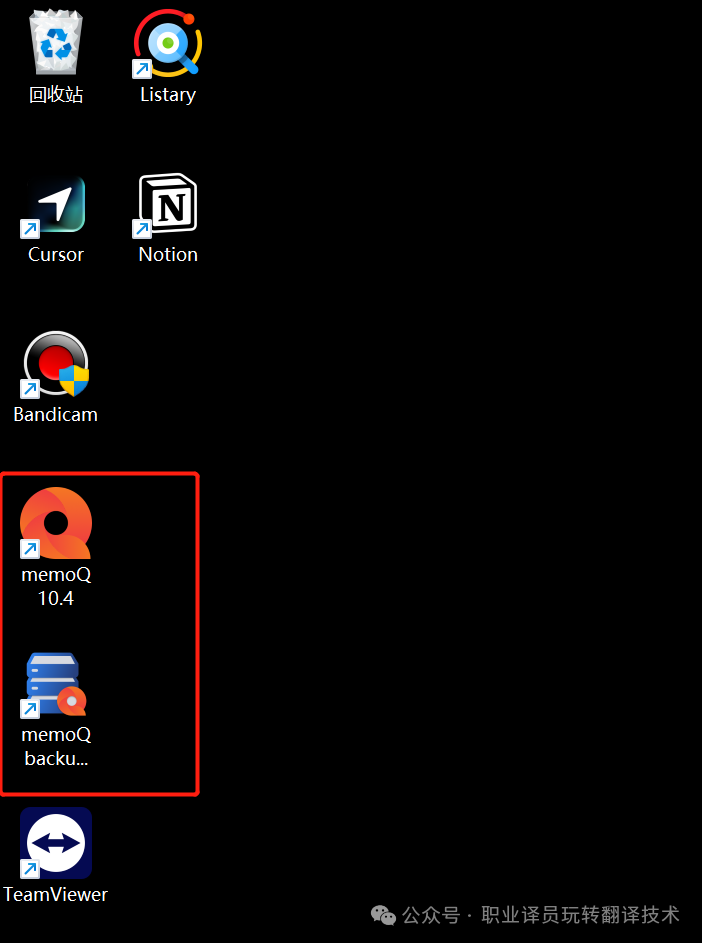
激活 memoQ
你可以按照下述步骤激活正版 memoQ:
- 以管理员权限打开 memoQ,会提示无许可证,点击"确定"。
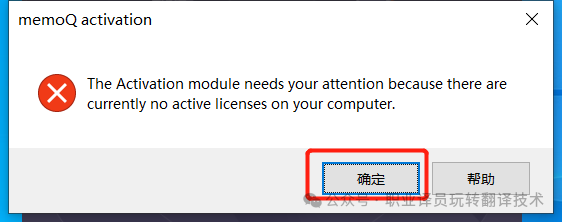
-
一直点击"下一步",来到激活向导的界面。
-
选择激活方式,进行账号激活即可。memoQ 客户端目前三种方式:
-
如果想试用 memoQ 单机版(译员权限),且还没有序列号,用第一种方式:点击"下一步",完善用户信息,点击"下一步"即可;
如果想试用 memoQ 单机版(PM权限),请联系:services@datalsp.com
-
如果已经有了单机版许可证,可以选择第二种激活方式:点击"下一步",输入许可证信息,点击"下一步"即可。
-
如果是企业用户正在使用 memoQ TMS/memoQ cloud,选第三个。
-
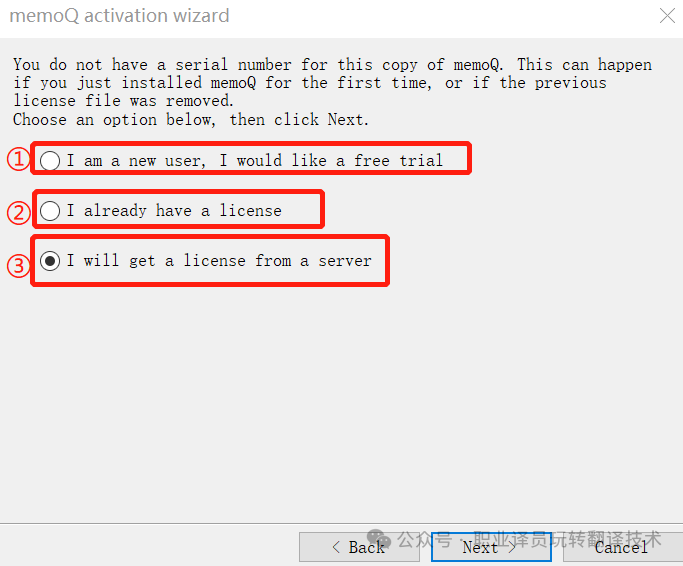
这里特别分享一下,如何使用 TMS 账号激活memoQ。
使用 TMS 账号激活memoQ:
-
在上方截图中,继续选择"I will get a license from a server" --> 点击"下一步";
-
来到激活选项 --> 输入服务器地址 ,等待服务器连接 --> 输入用户名和密码 --> 点击"Next"。
客户端连接地址和网页端不一样哦,网页端一般会有
memoqweb。举例:用户名和密码可以找 PM 或管理员要。
-
客户端连接地址:memoq.datalsp.com;
-
网页端连接地址:memoq.datalsp.com/memoqweb
-
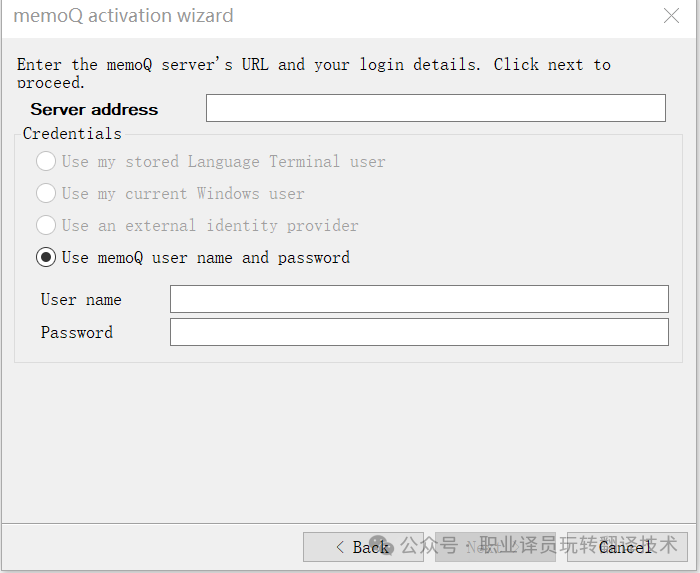
-
如果出现以下界面,表示成功激活了memoQ哦!
激活后你会看到:当前的 TMS 网址、用户名和许可证类型(专业译员版 或 项目经理版)。
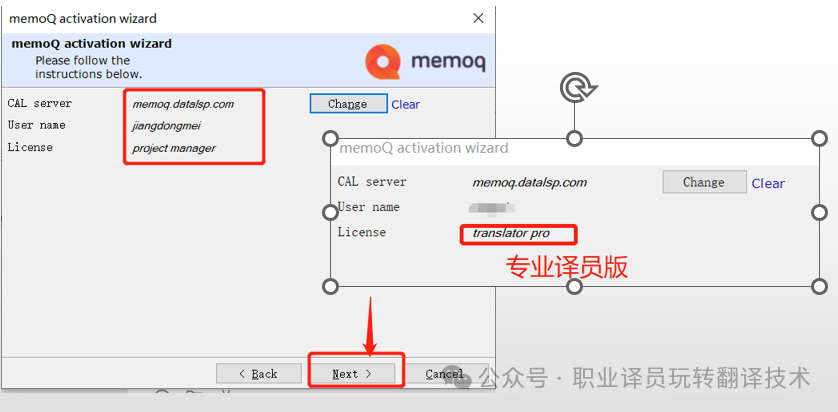
- 激活完成后,会跳转至memoQ的控制面板界面。
如有用户偏好设置提醒,可直接关闭啦~
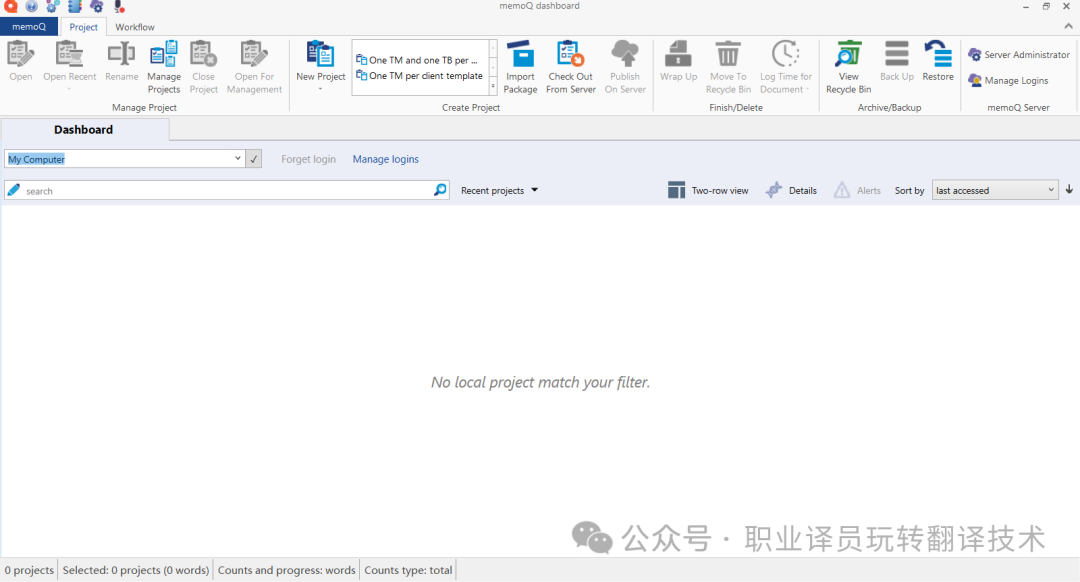
连接至在线项目
如果你是 PM,需要管理线上项目,还需要按照下述步骤连接至在线项目:
- ① 在 Dashboard 下方的 My computer 手动输入 TMS 的网址 -> ② 点击√ -> 即可连接至 ③ 在线项目上。
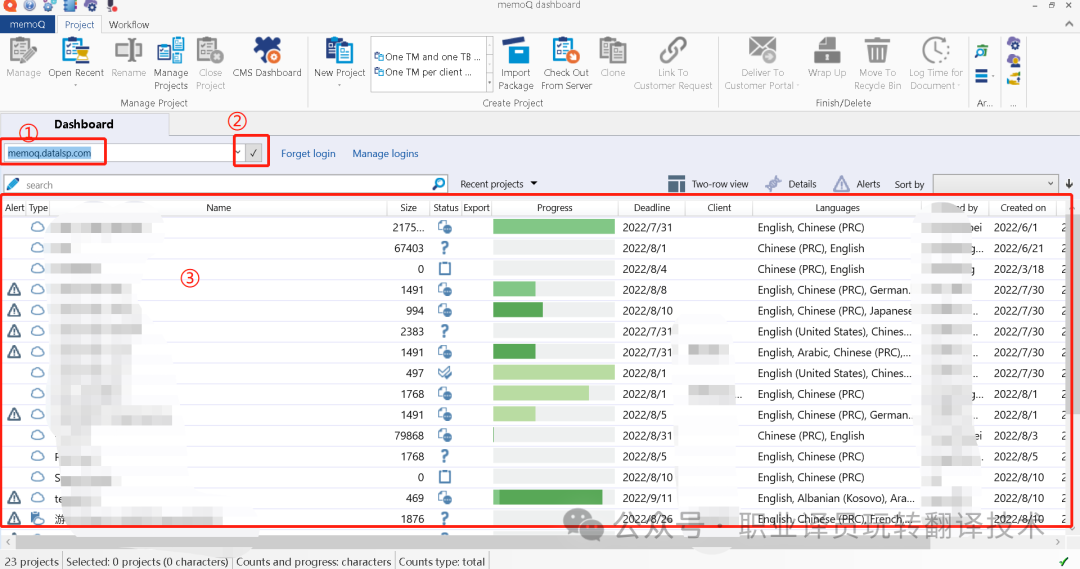
当然,如果你之前没有创建或管理过任何项目,那么你连接至在线项目后,这里显示的是"No online projects match your filter." 这样就表示你连接至在线项目啦~
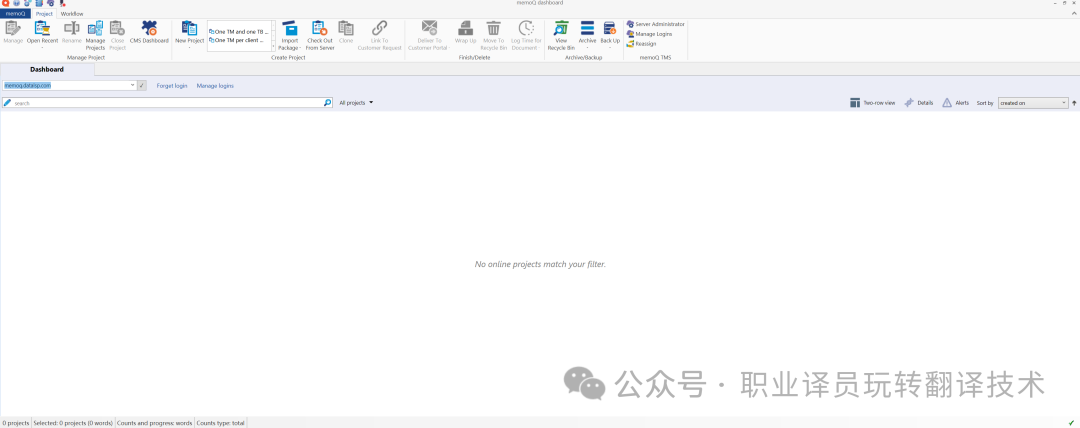
使用前的初始设置
安装和激活全部完成后,不要着急创建和管理项目,和其它任何你用的客户端工具一样,我们可以做几个初始设置,帮助更好地使用。
包括:
-
修改界面语言
-
设置拼写检查
-
更改项目文件和资源文件保存路径
更改用户界面语言和语种字体
默认界面语言为英文,我们可以作为中文母语用户,此时就会有一个问题:"作为中文母语用户,我还是偏向于使用中文用户界面啦。"
------这时我们就可以将英文界面改为中文界面。操作如下:
- 点击主界面左上角工具栏中的"选项"按钮,跳转出"选项"窗口。
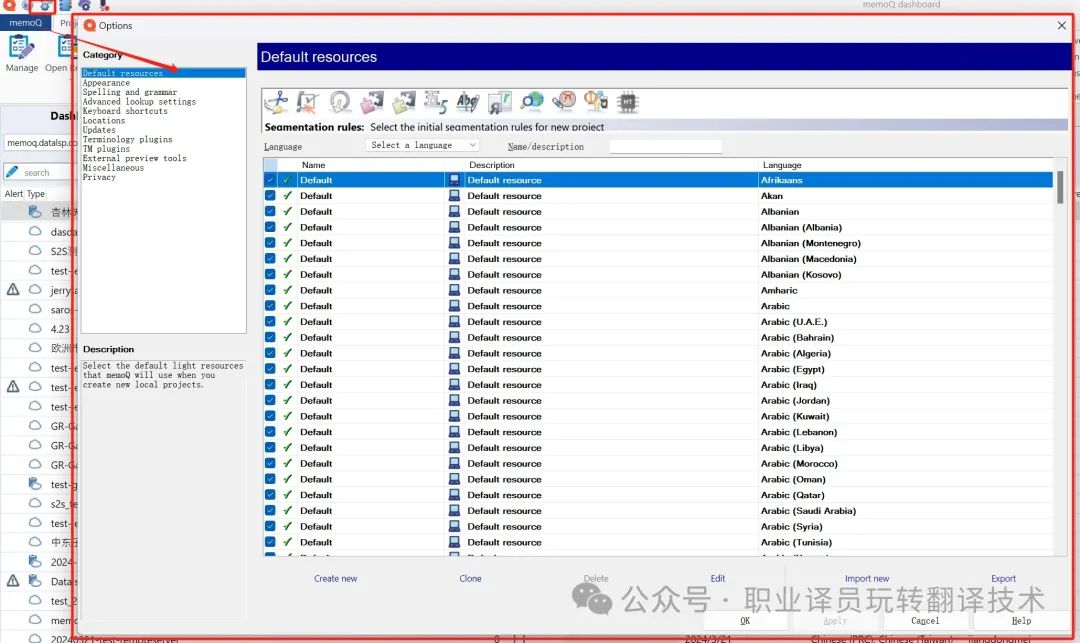
- 参考下图,设置用户界面和编辑器字体:
- 点击 ①"Appearance";
如果你点击"Appearance",初次使用 memoQ 的用户可能会弹出如图4的缺失字体的对话框。
这是因为memoQ没有识别到对应语言的字体包,这时点击"No"或者关闭窗口,继续即可。
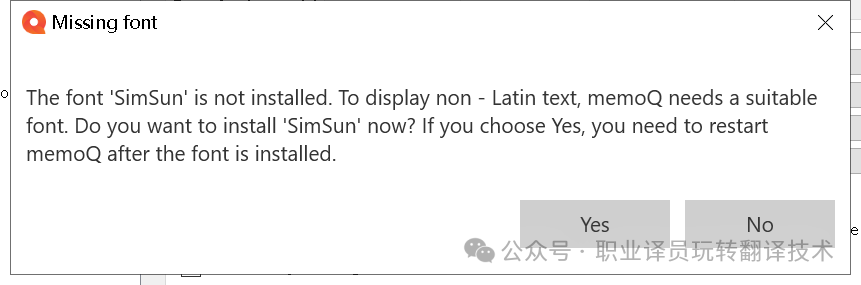
-
选择 ②"User interface language " 语言为"Chinese";
-
在"Editor fonts"中,参考 ③ 的设置,将中文字体为"宋体";
中文字体一般在这里下拉框的最底部,包括宋体。
-
同时,参考 ④ 的设置,将日语字体设置为 MS UI Gothic ,将韩语字体设置为 Batang 字体;
-
点击 ⑤"OK"。
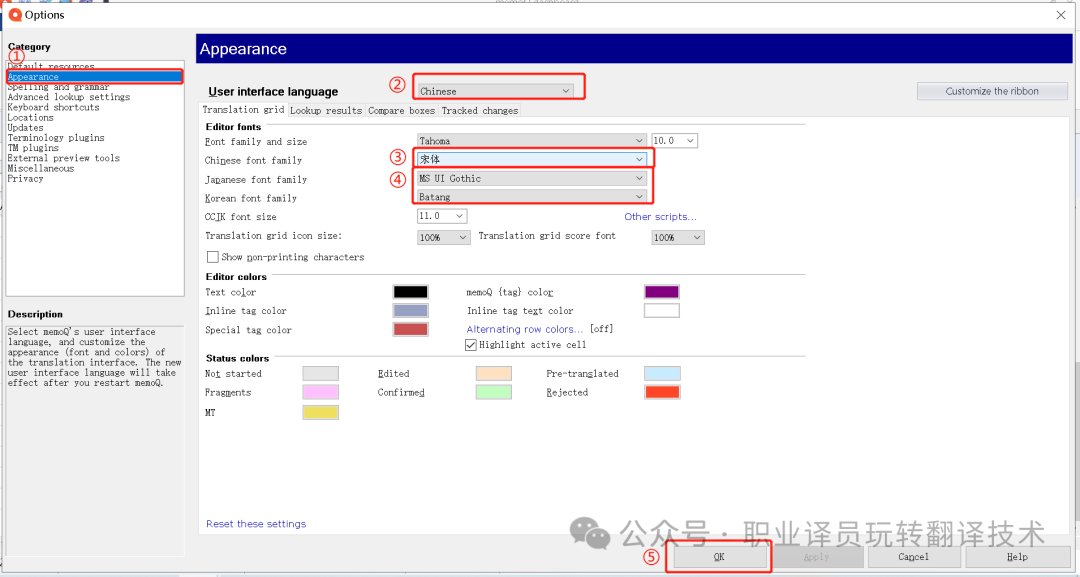
- 重启memoQ,即可成功修改为中文的界面啦!
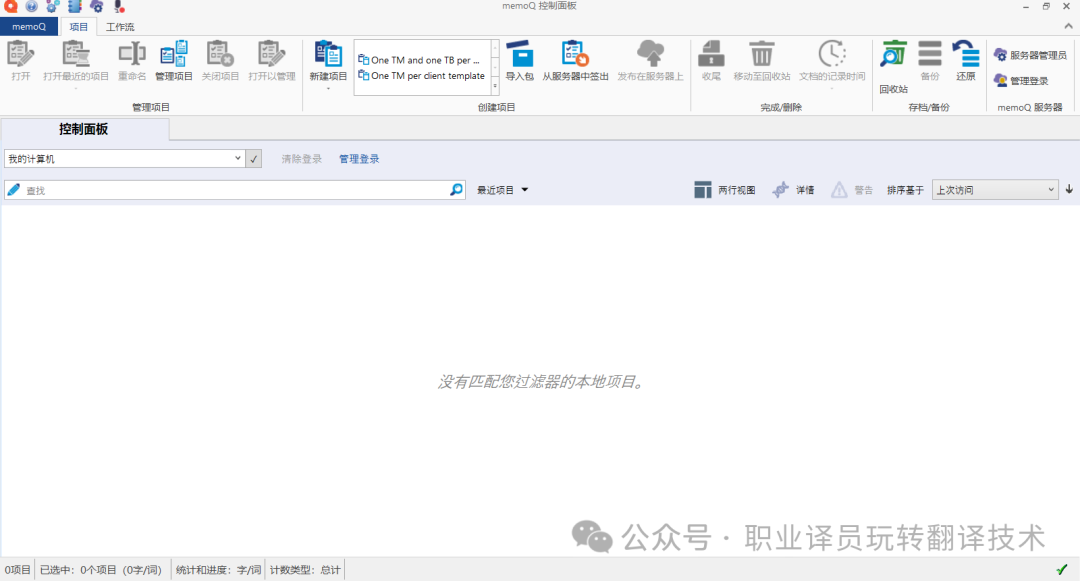
设置客户端的拼写检查
除了用户界面,我们在翻译的过程中,有些语言会需要使用拼写检查,比如拉丁语系的语言。
如果要在翻译时检查拼写和语法,必须要设置拼写检查器。
你只需要:
-
① 在 "选项" -> "拼写和语法" 中开启 "输入时检查拼写"功能;
-
② 选择要使用的拼写检查的语言和拼写检查器。你可以选择使用:
-
③ Hunspell拼写检查器。
-
④ 或使用 Word 自带的拼写检查器。
-
下方截图用的Word自带的拼写检查功能。
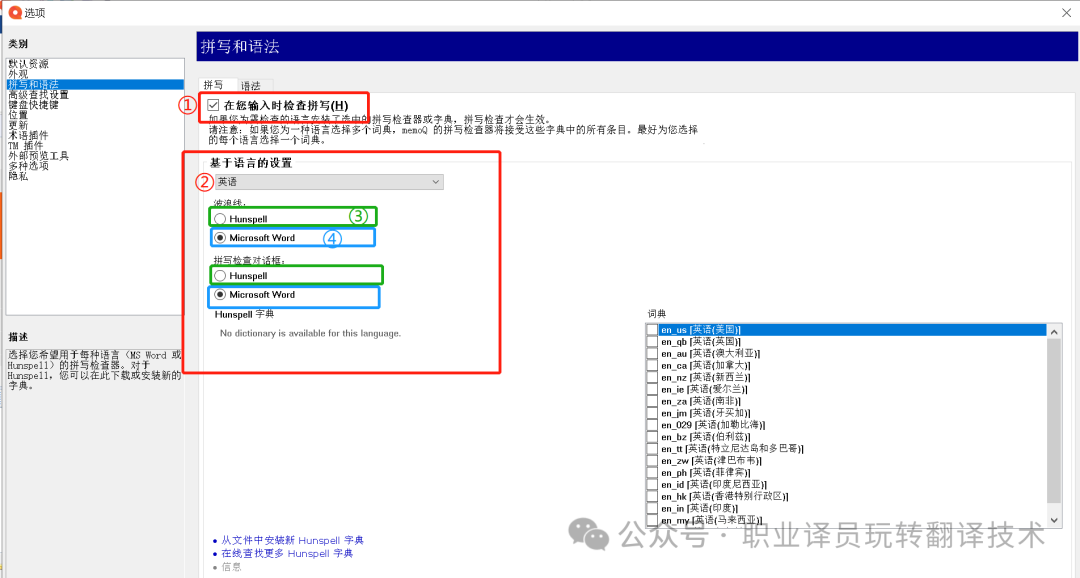
-
⑤ 选择"输入时检查语法"功能。
这里还有一个"检查拼写和语法",你可以理解为"我俩都要"。所以按这个就好了。
-
设置完之后可以"确认"或"应用",这样拼写和语法检查才生效哦~
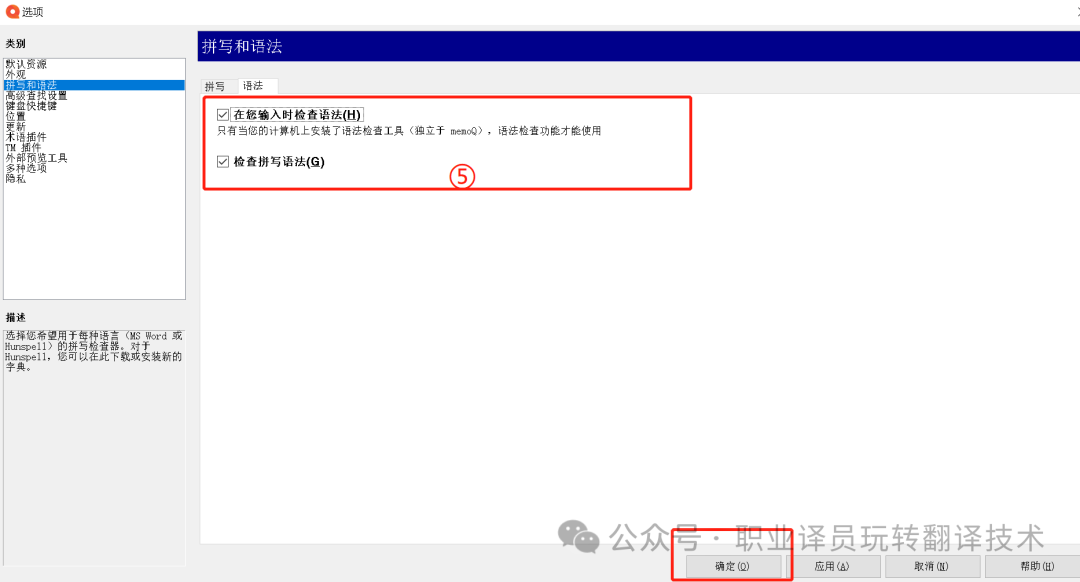
这样的话,拼写检查器就设置好了,在翻译时就可以应用了。
如何配置 Hunspell 拼写检查器
当然,你也可以按照以下步骤,使用 Hunspell 拼写检查器:
-
在 "选项" -> "拼写和语法" 中开启 ① "输入时检查拼写"功能;
-
② 设置需要使用拼写检查的语言,比如在这里我设置的**"英语"**;
-
③ 勾选"Hunspell"拼写检查器:
-
如果你之前用过对应语种的Hunspell拼写检查器,那么你可以在 ④ 选择需要使用的词典;
-
如果你之前没用过Hunspell,那么词典这里什么都没有。你就可以再继续查看后面常见问题汇总:没有Hunspell 词典?如何在线查找下载和安装Hunspell字典。
-
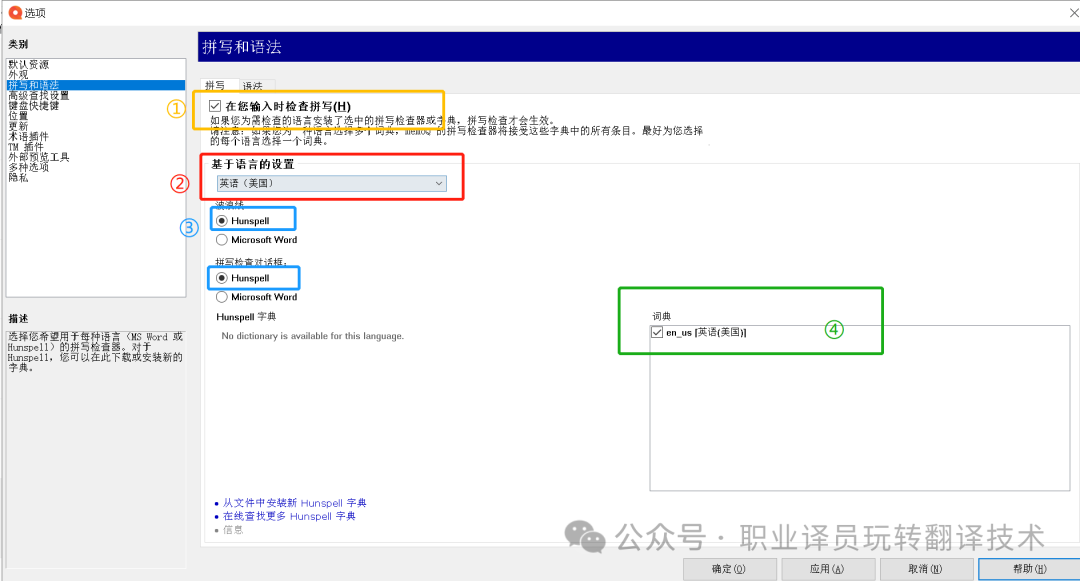
更改项目文件和资源文件保存路径
和其它所有的客户端产品一样,memoQ 作为一款翻译管理工具,在翻译时我们会有项目文件和资源文件的产生。
默认情况下,这些文件都是存储在 C 盘的:
-
在用 memoQ 创建项目时,默认保存路径是:
C:\Users\%用户名%\Documents\我的 memoQ 项目; -
在用 memoQ 创建和保存资源时,默认保存路径是:
C:\ProgramData\MemoQ;

对于在客户端创建项目的伙伴来说,为了电脑更好地运行,你可以按照下述步骤,更改项目和资源的保存路径**:
- 你可以在 **"选项" -> "位置" -> "项目"**中,自定义项目文件夹和回收站文件夹。
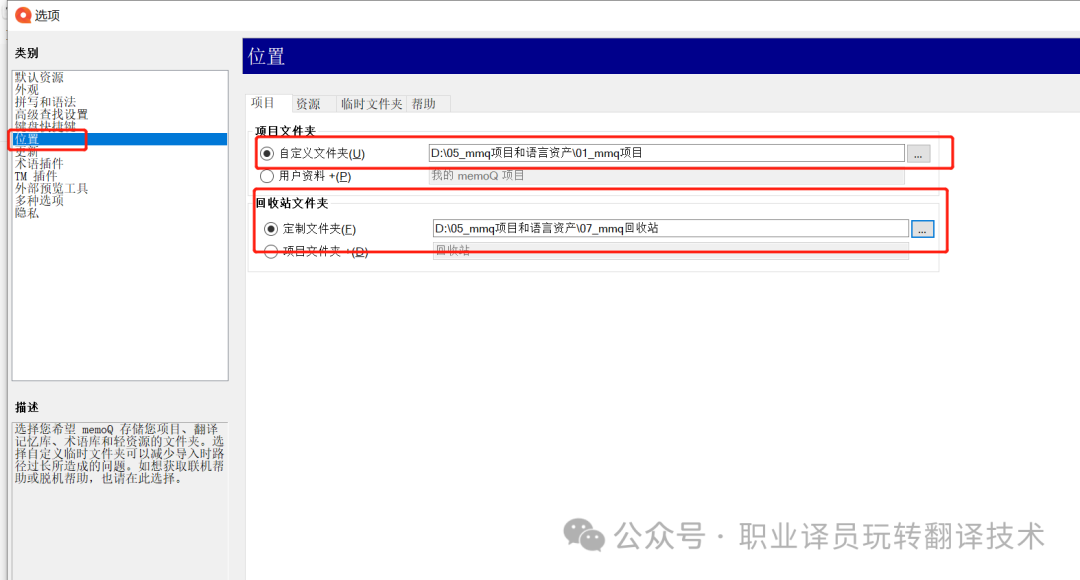
- 你可以在 **"选项" -> "位置" -> "资源"**中,自定义默认资源保存路径。
注意事项:默认项目和资源保存路径更改完成后,记得点击"确定"哦!
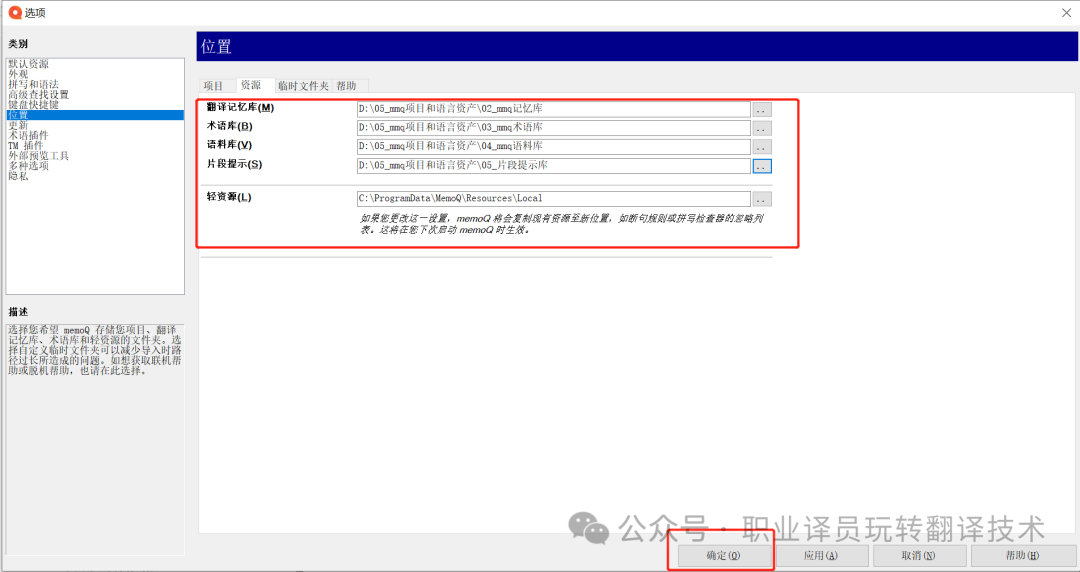
好啦,更多内容,欢迎关注"职业译员玩转翻译技术"~
 51工具盒子
51工具盒子